จะทำให้เครื่องพิมพ์เชื่อมต่อเครือข่ายได้อย่างไร?
ข้อได้เปรียบหลักของเครื่องพิมพ์เครือข่ายเหนือเครื่องพิมพ์ทั่วไปคือความสามารถในการรับมือกับงานจำนวนมาก พนักงานออฟฟิศมักจะต้องรับมือกับปัญหาการโอเวอร์โหลดของเครื่องพิมพ์

เนื้อหาของบทความ
วิธีสร้างเครือข่ายเครื่องพิมพ์
ขั้นแรก จำเป็นต้องสร้างส่วนทางเทคนิคของปัญหา ในการดำเนินการนี้ คุณจะต้องมีพีซี อุปกรณ์การพิมพ์พร้อมไดรเวอร์ รวมถึงพีซีอื่นๆ ที่ต้องพิมพ์เอกสาร ในคอมพิวเตอร์ที่ทำการเชื่อมต่อผ่านสาย USB คุณต้องตรวจสอบให้แน่ใจว่าไดรเวอร์พร้อมใช้งานสำหรับการทำงานที่ถูกต้องของอุปกรณ์ที่เชื่อมต่อ จากนั้นคุณจะต้องกำหนดค่าพารามิเตอร์ให้ถูกต้อง คอมพิวเตอร์ส่วนบุคคลที่เชื่อมต่อกับเครือข่ายจะต้องอยู่ในกลุ่มงานเดียวกัน ทิ้ง ชื่อส่วนตัว

เราทำงานบน Windows 7
ในระบบนี้การปรับเปลี่ยนทำได้ค่อนข้างง่าย ขั้นแรก คุณต้องตรวจสอบให้แน่ใจว่าพีซีที่คุณเชื่อมต่อกับเครือข่ายเดียวกันนั้นอยู่ในเวิร์กกรุ๊ปเดียวกัน ตามการตั้งค่าระบบนี่คือสิ่งที่เรียกว่า จากนั้นคุณจะต้องปิดการใช้งานคุณสมบัติการขอรหัสผ่าน คุณต้องไปที่แผงควบคุมไปที่ศูนย์เครือข่าย ทางด้านซ้ายเลือกบรรทัด "เปลี่ยนการตั้งค่า" คลิกซ้าย คลิก ที่เธอ. ในกล่องโต้ตอบป๊อปอัป คุณต้องตรวจสอบให้แน่ใจว่าพารามิเตอร์ถูกต้อง หากจำเป็นต้องให้การเข้าถึงแบบไม่จำกัดแก่ผู้ใช้ที่เชื่อมต่อ คุณจะต้องทำเครื่องหมายที่ช่องถัดจากบรรทัด “ปิดใช้งานการแชร์ด้วยการป้องกันด้วยรหัสผ่าน”
จากนั้นคุณจะต้องเปิดแท็บ "อุปกรณ์และเครื่องพิมพ์" ซึ่งทำได้ผ่านการค้นหาใน Start ในกล่องโต้ตอบป๊อปอัป คุณต้องเลือกอุปกรณ์ที่คุณต้องการดำเนินการ คลิกขวาและไปที่ "คุณสมบัติ" จากนั้นคุณต้องไปที่การเข้าถึง เปิดการตั้งค่าการเข้าถึง กล่องโต้ตอบการควบคุมบันทึกจะปรากฏขึ้นโดยคุณต้องอนุญาตให้ทำการเปลี่ยนแปลงบนพีซี ถัดไปในคุณสมบัติให้ทำเครื่องหมายในช่องถัดจากบรรทัด "การเข้าถึง" จากนั้นคุณจะต้องสร้างและป้อนชื่อเครือข่ายสำหรับอุปกรณ์
เราทำงานบน Windows 10
เพื่อให้สามารถเข้าถึงคอมพิวเตอร์หลายเครื่องได้อย่างไม่จำกัดไปยังอุปกรณ์เครื่องเดียวผ่านเครือข่าย คุณต้องทำการตั้งค่าหลายอย่าง วิธีที่ง่ายที่สุดคือผ่านส่วน "ตัวเลือก"
- คุณต้องเลือก “อุปกรณ์” และเลือกอุปกรณ์
- คลิกขวาที่มันเลือก "คุณสมบัติ", ไป ในการเข้าถึง
- ในกล่องโต้ตอบป๊อปอัป คุณต้องทำเครื่องหมายในช่องถัดจากบรรทัด "การแชร์"
การปรับพารามิเตอร์เสร็จสิ้น

วิธีแชร์เครื่องพิมพ์ผ่านเครือข่ายใน Windows 10
คุณต้องเปิดใช้งานการเข้าถึง Network Center จำเป็นต้องเปิดใช้งานตัวเลือกการค้นพบตลอดจนการแชร์ไฟล์ทั้งหมด ในการทำเช่นนี้คุณต้องไปที่คุณสมบัติ อะแดปเตอร์ ให้ทำเครื่องหมายในช่องถัดจากบรรทัดที่เกี่ยวข้อง นอกจากนี้ ขอแนะนำให้ไปที่การจัดการบริการ ค้นหา "เผยแพร่ทรัพยากร" ที่นั่น เรียกใช้ ทำเครื่องหมายในช่องที่เกี่ยวข้องถัดจากบรรทัด "เริ่มอัตโนมัติ"
หลังจากนี้ คุณสามารถเริ่มการตั้งค่าพื้นฐานของอุปกรณ์ได้ เปิดการตั้งค่า ไปที่ส่วน "อุปกรณ์" จากนั้นเลือก "เครื่องพิมพ์และสแกนเนอร์"คลิกที่อุปกรณ์ที่ต้องการในหน้าต่างป๊อปอัปคลิกที่ "จัดการ" หน้าต่างจะเปิดขึ้นคุณต้องเลือก "คุณสมบัติเครื่องพิมพ์" จากนั้นคุณต้องไปที่แท็บ "การเข้าถึง" จากนั้นคุณจะต้องทำเครื่องหมายในช่องถัดจากสายเชื่อมต่อ ในคอมพิวเตอร์ที่เชื่อมต่อ คุณต้องเปิดใช้งานการตั้งค่า "การแสดงผลงานพิมพ์"
กำลังตั้งค่าการแชร์
ก่อนอื่นคุณต้องตั้งค่าเครือข่ายตามที่อธิบายไว้ข้างต้นว่าต้องทำอย่างไรให้ถูกต้อง คุณต้องตรวจสอบให้แน่ใจว่าพีซีทั้งหมดเชื่อมต่อกับเวิร์กกรุ๊ปเดียวกันซึ่งอยู่ในเครือข่ายเดียวกัน หากต้องการตรวจสอบว่าทุกอย่างได้รับการกำหนดค่าอย่างถูกต้อง คุณสามารถไปที่ Explorer ในแท็บเครือข่าย คอมพิวเตอร์ที่อยู่ในเครือข่ายท้องถิ่นเดียวกันจะปรากฏขึ้น หากไม่มีพีซีเครื่องอื่นนอกจากผู้ดูแลระบบเครือข่าย แสดงว่าการตั้งค่าบางอย่างไม่ถูกต้อง
นอกจากความแตกต่างของเครือข่ายแล้ว คุณต้องแน่ใจว่าคุณทำสิ่งนั้นบนคอมพิวเตอร์ ซึ่งอุปกรณ์ต่อพ่วงเชื่อมต่อผ่านสายเคเบิลจะมีการติดตั้งไดรเวอร์ที่จำเป็นซึ่ง จะรับประกันการทำงานของอุปกรณ์คุณภาพสูงและต่อเนื่อง
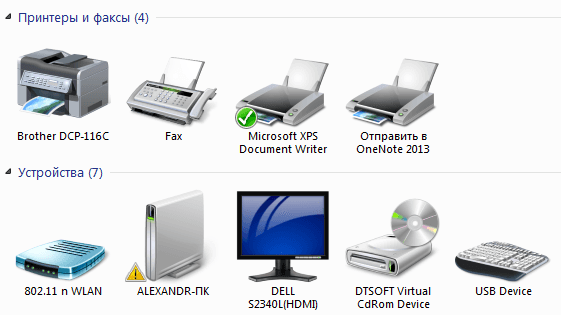
วิธีแชร์เครื่องพิมพ์ผ่านเครือข่ายใน Windows 7
เราเปิดตัว Explorer ในแท็บ "Network Neighborhood" หากกำหนดค่าเครือข่ายอย่างถูกต้อง คอมพิวเตอร์ที่เชื่อมต่อจะปรากฏขึ้น
 คลิกซ้าย ตามความจำเป็น PC หากทุกอย่างได้รับการกำหนดค่าอย่างถูกต้อง เครื่องพิมพ์จะแสดงในกล่องโต้ตอบป๊อปอัป คลิก คลิกขวาที่มัน เลือก "เชื่อมต่อ" จากรายการ คลิก กับเขา กำลังดำเนินการเชื่อมต่อ ภายในหนึ่งนาทีหลังจากสร้างการเชื่อมต่อแล้วทันที ผลิต การตั้งค่าไดรเวอร์ทั้งหมด
คลิกซ้าย ตามความจำเป็น PC หากทุกอย่างได้รับการกำหนดค่าอย่างถูกต้อง เครื่องพิมพ์จะแสดงในกล่องโต้ตอบป๊อปอัป คลิก คลิกขวาที่มัน เลือก "เชื่อมต่อ" จากรายการ คลิก กับเขา กำลังดำเนินการเชื่อมต่อ ภายในหนึ่งนาทีหลังจากสร้างการเชื่อมต่อแล้วทันที ผลิต การตั้งค่าไดรเวอร์ทั้งหมด- หลังจากนั้นใน แผง ควบคุมในแท็บ "อุปกรณ์" คุณต้องค้นหาอุปกรณ์ที่เชื่อมต่อ คลิกขวาที่มัน เลือก "ตั้งเป็นค่าเริ่มต้น"
- หลังจากการดำเนินการเสร็จสิ้นในโปรแกรมแก้ไขข้อความหรือกราฟิกใด ๆ เมื่อคุณคลิกที่ปุ่ม "พิมพ์" ไฟล์จะถูกส่งไปยังเครื่องพิมพ์ที่เชื่อมต่อกับเครือข่ายท้องถิ่น คุณจะต้องยืนยันข้อเท็จจริงของการดำเนินการเท่านั้น
หากมีข้อผิดพลาดเกิดขึ้นเมื่อเชื่อมต่อเครื่องพิมพ์กับพีซี เช่น “Windows ไม่สามารถเชื่อมต่อกับเครื่องพิมพ์ได้” หรือรหัสข้อผิดพลาดใด ๆ ปรากฏขึ้น คุณจะต้องดำเนินการต่อไปนี้
วิธีแก้ปัญหาค่อนข้างง่ายและช่วยแก้ไขข้อผิดพลาดที่เกิดขึ้นได้ 100% คุณต้องเปิดแผงควบคุมแล้วค้นหา "การจัดการคอมพิวเตอร์" ที่นั่น ใน เปิดแล้ว หน้าต่าง ค้นหาแท็บ “บริการ” ในหน้าต่างนี้รายการบริการที่ใช้งานอยู่ทั้งหมดจะถูกนำเสนอ ในหมู่พวกเขาคุณต้องค้นหา "ตัวจัดการการพิมพ์" คลิกขวาที่มันเลือก "หยุด" หลังจากนี้ คุณจะต้องรีสตาร์ทคอมพิวเตอร์ จากนั้นทำซ้ำขั้นตอนการเชื่อมต่อเครื่องพิมพ์ผ่านเครือข่ายท้องถิ่นอีกครั้ง
วิธีเพิ่มเครื่องพิมพ์ในเครือข่ายของคุณ
 เมื่อพยายามเชื่อมต่อกับคอมพิวเตอร์ผ่านสาย USB คุณต้องระบุว่านี่คือ "เครื่องพิมพ์ในเครื่อง" ควรให้ความสนใจเป็นพิเศษกับข้อเท็จจริงที่ว่าหากไม่มีไดรเวอร์ที่เหมาะสมสำหรับอุปกรณ์อุปกรณ์ก็จะไม่ทำงาน อยู่ในดิสก์ที่ควรอยู่ในกล่องพร้อมกับอุปกรณ์ หากไม่มีดิสก์พร้อมไดรเวอร์คุณสามารถค้นหาและดาวน์โหลดบนอินเทอร์เน็ตได้อย่างง่ายดาย หลังจากดาวน์โหลดให้ทำการติดตั้ง เมื่อกระบวนการติดตั้งเสร็จสมบูรณ์คุณต้องไปที่กล่องโต้ตอบการตั้งค่าซึ่งมักจะปรากฏขึ้นทันที คุณต้องทำเครื่องหมายที่ช่องถัดจากบรรทัด "สิทธิ์การเข้าถึง" ซึ่งหมายความว่าคอมพิวเตอร์เครื่องอื่นที่เชื่อมต่อกับเครือข่ายบนเครือข่ายเดียวกันกับเครื่องพิมพ์จะสามารถใช้งานได้
เมื่อพยายามเชื่อมต่อกับคอมพิวเตอร์ผ่านสาย USB คุณต้องระบุว่านี่คือ "เครื่องพิมพ์ในเครื่อง" ควรให้ความสนใจเป็นพิเศษกับข้อเท็จจริงที่ว่าหากไม่มีไดรเวอร์ที่เหมาะสมสำหรับอุปกรณ์อุปกรณ์ก็จะไม่ทำงาน อยู่ในดิสก์ที่ควรอยู่ในกล่องพร้อมกับอุปกรณ์ หากไม่มีดิสก์พร้อมไดรเวอร์คุณสามารถค้นหาและดาวน์โหลดบนอินเทอร์เน็ตได้อย่างง่ายดาย หลังจากดาวน์โหลดให้ทำการติดตั้ง เมื่อกระบวนการติดตั้งเสร็จสมบูรณ์คุณต้องไปที่กล่องโต้ตอบการตั้งค่าซึ่งมักจะปรากฏขึ้นทันที คุณต้องทำเครื่องหมายที่ช่องถัดจากบรรทัด "สิทธิ์การเข้าถึง" ซึ่งหมายความว่าคอมพิวเตอร์เครื่องอื่นที่เชื่อมต่อกับเครือข่ายบนเครือข่ายเดียวกันกับเครื่องพิมพ์จะสามารถใช้งานได้
หากต้องการตรวจสอบว่าการตั้งค่าถูกต้อง คุณต้องพิมพ์หน้าทดสอบโดยใช้คอมพิวเตอร์ที่ไม่ได้เชื่อมต่อโดยตรงกับอุปกรณ์
ความยากในการตั้งค่าเครื่องพิมพ์เครือข่าย
- ที่สุด ทั่วไป ปัญหาในการพยายามเชื่อมต่อเครื่องพิมพ์กับเครือข่ายท้องถิ่นซึ่งมีคอมพิวเตอร์หลายเครื่องตั้งอยู่อยู่แล้วคือการไม่มีเครื่องพิมพ์ในแท็บ "พื้นที่ใกล้เคียงเครือข่าย" สาเหตุนี้อาจเกิดจากสาเหตุหลายประการ ประการแรกคือการตั้งค่าที่ไม่ถูกต้องสำหรับการเชื่อมต่อเครื่องพิมพ์กับเครือข่าย บางทีผู้ใช้อาจลืมทำเครื่องหมายในช่องถัดจากบรรทัดที่ให้การเข้าถึงอุปกรณ์ร่วมกัน ขั้นตอนแรกคือตรวจสอบการตั้งค่าทั้งหมดของเครื่องพิมพ์ คอมพิวเตอร์ที่เชื่อมต่อด้วยสาย USB หรือ ผู้ดูแลระบบคอมพิวเตอร์ เครือข่ายท้องถิ่นเมื่อเชื่อมต่อผ่าน Bluetooth เป็นไปได้มากว่ามีการระบุบางอย่างไม่ถูกต้อง
 เหตุผลที่สองคือ เครื่องพิมพ์อยู่ในกลุ่มงานอื่นในเครือข่ายท้องถิ่น สิ่งนี้สามารถแก้ไขได้อย่างง่ายดาย คุณเพียงแค่ต้องเชื่อมต่อกับเวิร์กกรุ๊ปที่ต้องการซึ่งเป็นที่ตั้งของคอมพิวเตอร์ทุกเครื่อง
เหตุผลที่สองคือ เครื่องพิมพ์อยู่ในกลุ่มงานอื่นในเครือข่ายท้องถิ่น สิ่งนี้สามารถแก้ไขได้อย่างง่ายดาย คุณเพียงแค่ต้องเชื่อมต่อกับเวิร์กกรุ๊ปที่ต้องการซึ่งเป็นที่ตั้งของคอมพิวเตอร์ทุกเครื่อง- เหตุผลที่สามนั้นซับซ้อนกว่าเล็กน้อย เนื่องจากไม่มีซอฟต์แวร์ที่เหมาะสมหรือการติดตั้งไม่ถูกต้อง จำเป็นต้องติดตั้งไดรเวอร์ใหม่สำหรับอุปกรณ์ที่เชื่อมต่อและตรวจสอบไฟล์และโปรแกรมที่เป็นอันตรายในระบบ
- ที่สี่ เหตุผลคือที่สุด ร้ายแรงประกอบด้วยปัญหาเกี่ยวกับการเชื่อมต่อทางกายภาพกับคอมพิวเตอร์เครื่องใดเครื่องหนึ่ง บางทีปัญหาอาจอยู่ที่สาย USB เพื่อตรวจสอบสิ่งนี้คุณสามารถลองใช้สายอื่นได้ หากทุกอย่างเรียบร้อยดีด้วยสายเคเบิล แสดงว่าปัญหาอยู่ที่ส่วนประกอบภายในของเครื่องพิมพ์หรือปัญหาอยู่ที่พอร์ต USB ของคอมพิวเตอร์ที่เครื่องพิมพ์เชื่อมต่ออยู่เพื่อแก้ไขปัญหานี้คุณจะต้องใช้บริการของผู้เชี่ยวชาญหรือหากเครื่องเสียร้ายแรงคุณสามารถนำเครื่องพิมพ์ไปซ่อมแซมภายใต้การรับประกันได้





